
Joten käytät Levytyökalua osioimaanuusi kiintolevy, kun sinulle tarjotaan valikoima mahdollisia tiedostojärjestelmiä. Lista on pidempi kuin luuletkaan. Valittavissa ovat termit, kuten “APFS (kirjainkoolla herkät)” ja “Mac OS Extended (Journaled, Encrypted)”.

Mitä tämä kaikki tarkoittaa, ja minkä pitäisi valita? Periaatteessa on kolme päävaihtoehtoa:
SAMANKALTAISET Uutta MacOS 10.13 High Sierra -versiossa, saatavana nyt
- APFStai ”Apple File System” on yksi uusistaominaisuuksia macOS High Sierrassa. Se on optimoitu SSD-asemille (SSD) ja muille all-flash-tallennuslaitteille, vaikka se toimii myös mekaanisissa ja hybridilaitteissa.
- Mac OS Extended, tunnetaan myös HFS Plus tai HFS +, on tiedostojärjestelmä, jota on käytetty kaikissa Mac-koneissa vuodesta 1998 tähän päivään asti. MacOS High Sierrassa sitä käytetään kaikissa mekaanisissa ja hybridilaitteissa, ja vanhemmat macOS-versiot käyttivät sitä oletuksena kaikkiin asemiin.
- exFAT on paras käyttöjärjestelmävaihtoehto, joka on suunniteltu toimimaan Windows- ja macOS-järjestelmissä. Käytä tätä ulkoiselle asemalle, joka kytketään molempiin tietokoneisiin.
Tiedostojärjestelmän valitseminen on pohjimmiltaan valintaanäiden kolmen vaihtoehdon välillä. Muut tekijät, kuten salaus ja isojen tai pienten kirjainten herkkyys, eivät ole asia, johon sinun pitäisi olla liian ripustettuna. Harkitaan vähän lisätietoja alla olevista kolmesta parhaasta vaihtoehdosta ja selitämme sitten muutama alavaihtoehdoista.
APFS: Paras puolijohde- ja flash-asemille

APFS tai Apple File System on oletustiedostojärjestelmä puolijohdeasemille ja flash-muistille vuoden 2017 macOS High Sierra -sovelluksessa. Ensimmäinen julkaistu vuonna 2016, se tarjoaa kaikenlaisia etuja verrattuna edelliseen oletusasetukseen Mac OS Extended.
SAMANKALTAISET APFS selitti: Mitä sinun on tiedettävä Applen uudesta tiedostojärjestelmästä
Yhtäältä APFS on nopeampi: kansion kopiointi ja liittäminen tapahtuu periaatteessa heti, koska tiedostojärjestelmä osoittaa periaatteessa samaan tietoon kahdesti. Ja metatietojen parannukset tarkoittavat, että on erittäin nopea tehdä asioita, kuten määrittää, kuinka paljon tilaa kansio vie asemallesi. On myös olemassa useita luotettavuusparannuksia, mikä vaurioituneiden tiedostojen kaltaisista asioista tekee paljon vähemmän yleisiä. Täällä on paljon yläpuolella. Käytämme vain pintaa, joten tutustu artikkeliimme kaikesta, mitä sinun on tiedettävä APFS: stä, saadaksesi lisätietoja APFS: n eduista.
Mikä on saalis? Käänteinen yhteensopivuus. Vuoden 2016 macOS Sierra oli ensimmäinen käyttöjärjestelmä, joka pystyy lukemaan ja kirjoittamaan APFS-järjestelmiin, mikä tarkoittaa, että vanhempaa käyttöjärjestelmää käyttävät Mac-tietokoneet eivät pysty kirjoittamaan APFS-muotoisiin asemiin. Jos on vanhempi Mac, jonka kanssa tarvitset aseman, APFS on huono valinta tälle asemalle. Ja unohda lukea APFS-asema Windowsista: siellä ei vielä ole edes kolmansien osapuolien työkaluja.
APFS ei myöskään ole tällä hetkellä yhteensopiva Time Machine -sovelluksen kanssa, joten sinun on alustettava varmuuskopioasemat Mac OS Extended -versiona.
Paitsi, että ei ole syytä olla käyttämättä APFS: ää tässä vaiheessa, etenkin solid-state-asemissa ja flash-muistissa.
Mac OS Extended: Paras mekaanisiin tai vanhempien macOS-versioiden kanssa käytettäviin asemiin

Oletusarvoinen tiedostojärjestelmä oli Mac OS Extendedjokainen Mac vuodesta 1998 vuoteen 2017, kun APFS korvasi sen. Tähän päivään saakka se on mekaanisten ja hybridi-kiintolevyjen oletustiedostojärjestelmä, sekä asennettaessa macOS: ää että ulkoisia asemia. Tämä johtuu osittain siitä, että APFS: n edut eivät ole yhtä selviä mekaanisissa käyttölaitteissa.
Jos sinulla on mekaaninen kiintolevy, niin sinäkinaikoo käyttää sitä vain Mac-tietokoneiden kanssa, se on todennäköisesti parasta kiinni Mac OS Extended -sovelluksessa. Ja kaikkien asemien, joiden on toimittava vanhempien Macien kanssa, joissa on El Capitan tai vanhempi versio, olisi ehdottomasti alustettava Mac OS Extended, koska APFS ei ole yhteensopiva näiden tietokoneiden kanssa.
APFS ei myöskään toimi Time Machine -sovelluksen kanssa, joten sinun tulisi alustaa kaikki asemat, joita haluat käyttää Macin varmuuskopiointiin Mac OS Extended -sovelluksen avulla.
ExFat: Paras ulkoisille asemille, jotka on jaettu Windows-tietokoneiden kanssa
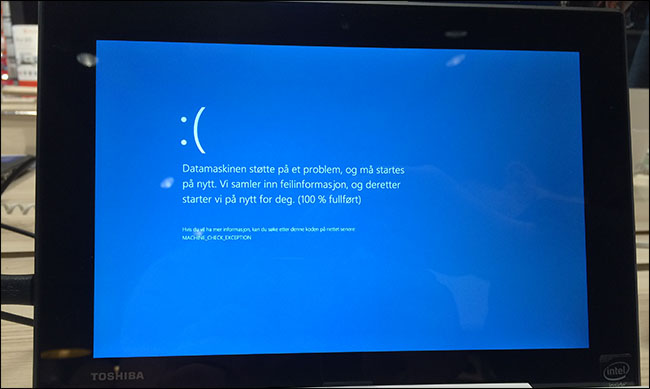
ExFat-laitetta tulisi käytännössä käyttää vain asemissajoiden on toimittava sekä Windows- että macOS-tietokoneiden kanssa. Muoto on peräisin vuodelta 2006, ja Microsoft on luonut sen tarjoamaan joitain vanhempien FAT32-muotojen yhteensopivuudesta ilman tiedosto- ja osiokokorajoituksia. Se ei ole erityisen optimoitu tiedostomuoto - se on huomattavasti alttiimpi tiedostojen pirstoutumiselle kuin APFS tai Mac OS Extended, yhtäältä, ja metatietoja ja muita MacOS: n käyttämiä ominaisuuksia ei ole läsnä.
Mutta aseman muotoilu ExFAT: n avulla tarjoaa valtavan suurenetu: Sekä Windows että macOS -tietokoneet ja molemmat lukevat ja kirjoittavat tähän muotoon. Toki, voit lukea Mac-muotoisen aseman Windowsissa tai Windows-muotoisen aseman Mac-tietokoneessa, mutta molemmat ratkaisut joko maksavat rahaa tai ovat epävakaita. Joten haitoista huolimatta, ExFAT on paras vaihtoehto monen alustan kiintolevyille.
Kirjainkoolla herkkä: Vältä, ellet tiedä miksi haluat

APFS ja Mac OS Extended tarjoavat molemmat ”tapauksenHerkkä ”-vaihtoehto, mutta macOS ei käytä tätä asetusta oletuksena. Ja ellet tiedä oikein tekemästäsi ja sinulla on erityinen syy siihen, sinun ei tule käyttää kirjainkoon herkkyyttä aseman muotoilussa.
Selvyyden vuoksi voit käyttää tiedostoina isoja kirjaimianimet kummallakin tavalla. Suurin ja pienikokoinen herkkyys määrää, näkevätkö tiedostojärjestelmät isoina kirjaimina erilaisia. Oletuksena sitä ei ole, minkä vuoksi Mac-tietokoneen samassa kansiossa ei voi olla tiedostoa Fun.txt ja Fun.txt. Tiedostojärjestelmä näkee tiedostonimet identtisinä, vaikka ne näyttäisivät erilaisilta sinulle.
Macit käyttivät kirjainkoon herkkyyttä tiedostojärjestelmässäoletuksena 90-luvulla, mutta tämä muuttui Mac OS X: n käynnistyksen ajankohtana. UNIX-pohjaiset järjestelmät ovat yleensä kirjainkoolla ja Mac OS X oli ensimmäinen UNIX-standardiin perustuva Mac-käyttöjärjestelmä, joten tämä on vähän epätavallista. Oletettavasti isojen ja pienten kirjainkokoisten tiedostojärjestelmien nähtiin olevan vain vähemmän käyttäjäystävällisiä.
Nykyään isojen ja pienten kirjainten herkkyyden käyttöönotto voi rikkoa joitain Mac-sovelluksia, jotka odottavat kirjainkoolla merkitsevää tiedostojärjestelmää.
Suosituksenamme on välttää tapausherkkyyttäsekä APFS- että Mac OS Extended -sovelluksissa, ellei sinulla ole erityistä syytä siihen. Sen käyttöönotosta ei ole paljon etuja, mutta kaikenlaiset asiat saattavat rikkoutua, ja tiedostojen vetäminen yhdestä toiseen voi tarkoittaa tietojen menetystä.
Salaus suojaa tiedostojasi, mutta saattaa vaikuttaa suorituskykyyn
Olemme kertoneet, kuinka salata macOS-tietokoneesi kovalla tavalla-asemien, mutta nopein tapa tehdä tämä on salauksen käyttöönotto, kun alustat aseman ensimmäisen kerran. Sekä APFS että Mac OS Extended tarjoavat salatun vaihtoehdon, ja jos turvallisuus on huolenaihe, on hyvä käyttää tätä ulkoisissa asemissa.
Tärkein haittapuoli on, että salausavaimen unohtaminen tarkoittaa tiedostoille pääsyn menettämistä. Älä salaa asemaa, ellet muista avainta tai jos sinulla on jonkin verran turvallista tallentaa se.
Toinen salauksen mahdollinen haittapuoli on suorituskyky. Lukeminen ja kirjoittaminen on hitaampaa salatussa asemassa, mutta mielestämme se on yleensä sen arvoista - etenkin kannettavissa Mac-tietokoneissa, kuten kannettavissa tietokoneissa.
Muut vaihtoehdot: MS-DOS (FAT) ja Windows NT

Kotkasilmäiset tarkkailijat huomaavat muutama enemmän vaihtoehtoja kuin mitä olen edellä kuvannut. Tässä on nopea yhteenveto niistä.
- MS-DOS (FAT) on vanha käänteisesti yhteensopiva tiedostomuoto, FAT32: n edeltäjä. Käytä tätä vain, jos tarvitset ehdottomasti yhteensopivuutta Windows XP -versioiden kanssa, jotka ovat vanhempia kuin XP SP2. Sinä melkein varmasti ette.
- Windows NT-tiedostojärjestelmä voidaan tarjota asennuksesta riippuen. Tämä on Windows-järjestelmien pääasiallinen aseman tyyppi, ja on todennäköisesti parempi idea luoda sellaiset osiot Windows-järjestelmään.
Olemme jo kertoneet sinulle eron FAT32-, exFAT- ja NTFS-tiedostojen välillä, joten tarkista luettelosta saadaksesi lisätietoja näistä ja muista vaihtoehdoista.
Kuva-arvo: Patrick Lindenberg, Brian Blum, Tinh tế Photo, Telaneo








